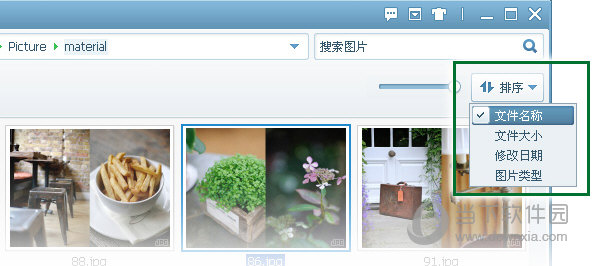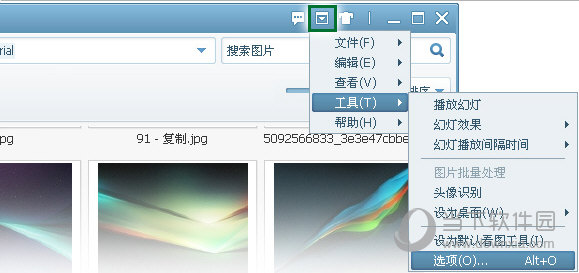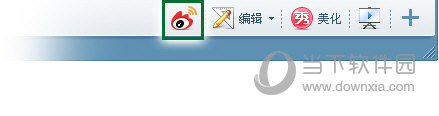很多ps用户在使用过程中都会遇到程序提示内存不足的情况,从而无法正常使用Photoshop图片。下面小编就来告诉大家如何解决photoshop内存不足的问题。一起来看看教程吧!
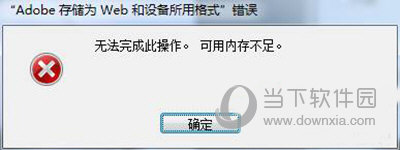
ps内存不足怎么办
具体方法步骤如下:
一:设置可用内存大小
1.设置:点击PS界面中的“编辑”-“首选项”-“性能”,会弹出内存调整界面。

2、这里可以查看内存的“可用内存”大小,“PS可用大小”,并选择暂存盘。
首先,我们增加允许使用的内存PS 量。
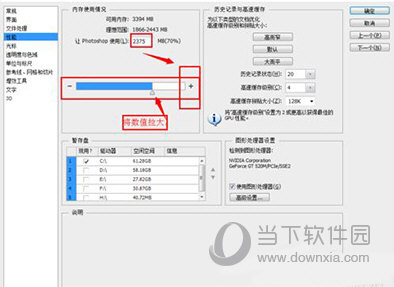
3、然后,设置临时存储盘,勾选D、E、F(根据自己的盘符而定),然后取消勾选系统盘。当然,如果你的系统盘足够大,也可以检查一下。

4、设置完成后,重新启动PS软件,设置即可生效。
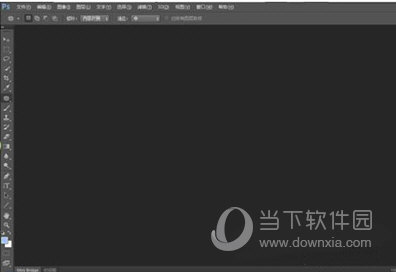
二:关闭不必要的施工图
1、我们在使用PS的时候,难免会同时打开很多张图片。但打开的图片越多,占用的内存就越多,可能会减慢运行速度,甚至导致内存不足。
如图:打开并编辑多张图片,使用内存大小为418.5M。

2. 现在,关闭一些图片并查看结果。
结果:使用的内存减少到143.2M。

三:保存技巧
1、保存图片时,遇到此类问题后,可以降低设置要求并保存。
例如,下面是保存其中一张图片的示例。
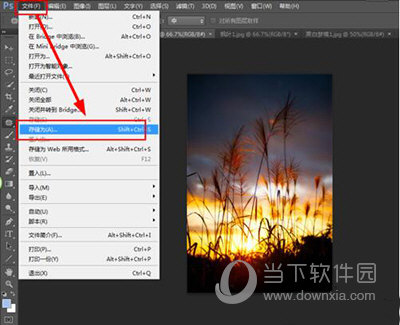
2.在保存设置中,我们可以选择“Baseline Standard”而不是使用“Baseline Optimized”选项,并适当调整质量。
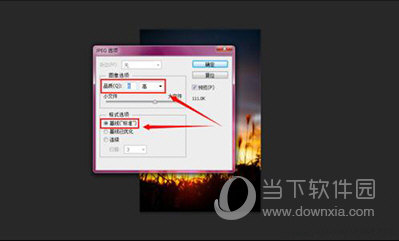
以上就是如何解决PS内存不足问题的全部内容。有需要的朋友可以来学习PS中内存不足的解决方法。他们会一步步教你如何操作。很简单,希望对大家有帮助。